Cum să salvați un traseu pe Google Maps
Google Hărți Google Erou / / September 02, 2023

Publicat

Dacă folosiți frecvent anumite rute în timpul călătoriei, puteți salva un traseu pe Google Maps pentru un acces mai ușor pentru utilizare ulterioară. Iată cum.
Dacă călătoriți într-o anumită locație în mod regulat, este posibil să doriți să salvați o rută pe Google Maps. Salvarea rutelor pe care le călătoriți des vă va economisi timp. La urma urmei, este mai ușor să trageți un traseu pe care l-ați folosit deja, decât să vă planificați destinația de fiecare dată când utilizați aplicația Google Maps.
Pentru a vă ajuta, vă vom arăta cum să salvați un traseu folosind Google Maps pe Android, iPhone sau iPad. Dacă sunteți un utilizator Android, puteți, de asemenea, să salvați rutele pe ecranul de pornire pentru un acces mai ușor.
Cum să salvați un traseu pe Google Maps
Este posibil să salvați o rută de conducere sau de transport public cu Hărți Google aplicația. Un traseu de conducere va arăta întotdeauna locația sursă, dar transportul public permite o personalizare mai mare a locației de pornire.
Pentru a salva un traseu în Google Maps:
- Deschide Hărți Google aplicația pe dvs Android sau dispozitiv iOS.
- Apasă pe Directii pictograma din partea dreaptă.
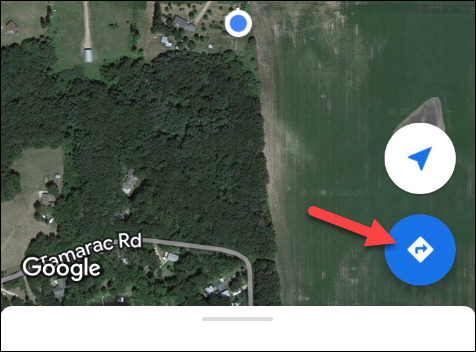
- Introduceți sursă și ţintă locațiile pentru care doriți indicații de orientare în câmpurile din partea de sus a ecranului.
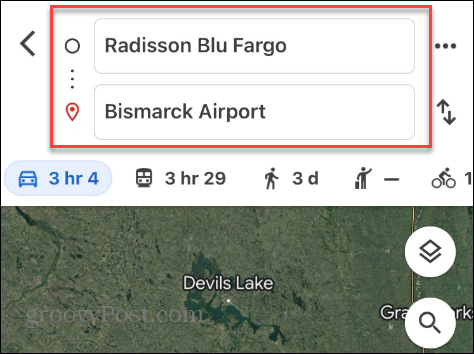
- După ce ați introdus locațiile, selectați metoda de călătorie preferată (cum ar fi conducerea sau transportul public).
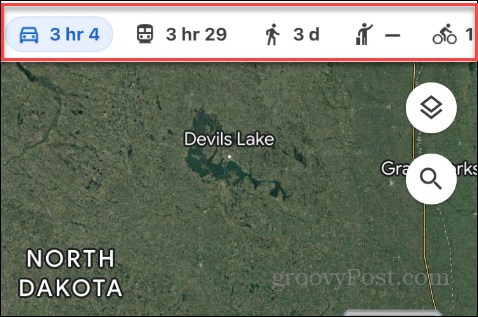
- Apasă pe Pin butonul din partea de jos a ecranului pentru a salva traseul în lista fixată.
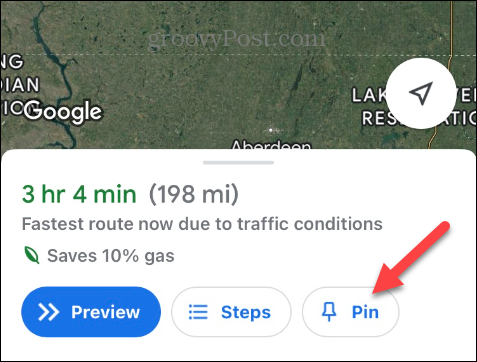
- Când apare mesajul de verificare, atingeți Vezi excursie pentru a vă vizualiza traseul sau Închide dacă ai terminat.
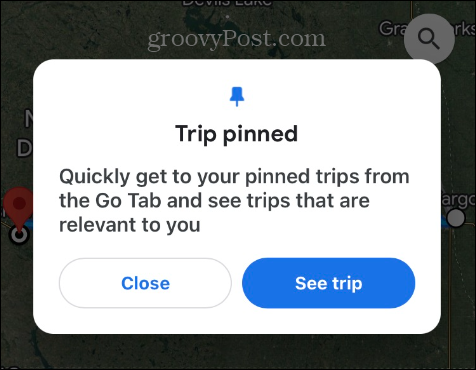
- Pentru a afișa rutele salvate, deschideți aplicația Google Maps și atingeți Merge în partea de jos a ecranului.
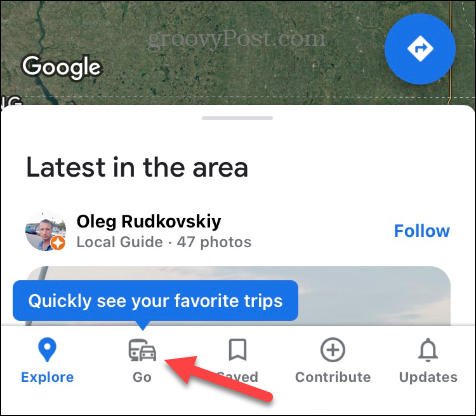
- Toate rutele pe care le fixați vor fi afișate sub Merge filă — atingeți traseul pe care doriți să îl utilizați pentru a obține indicații de orientare.
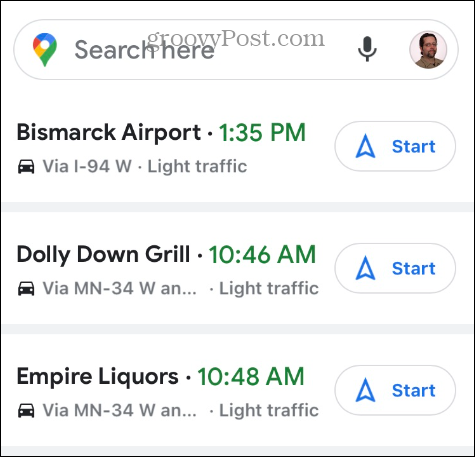
Cum să eliminați un traseu fixat de pe Google Maps
Dacă nu mai aveți nevoie de o anumită rută, eliminarea acesteia din lista fixată este simplă.
Pentru a anula fixarea unui traseu în Google Maps:
- Selectați un traseu salvat pentru a-i arăta indicațiile în sus.
- Atingeți Fixat în partea de jos a ecranului.
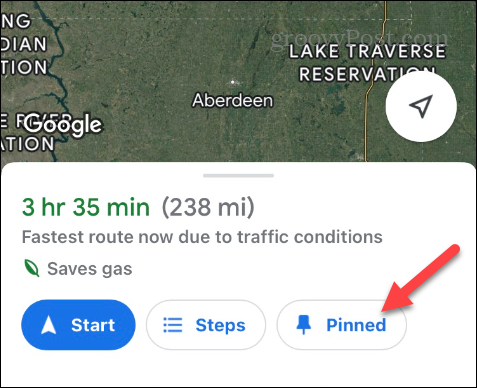
Traseul va fi eliminat din lista fixată sub Merge buton.
Cum să salvați o rută pe Google Maps pe ecranul de pornire Android
Google Maps este navigatorul încorporat pe un telefon Android și mai are câteva funcții pe care iOS nu le are. Unul este salvarea unui traseu Google Maps pe dvs Ecranul de start al Android.
Pentru a salva o rută Google Maps pe ecranul de pornire Android:
- Deschis Hărți Google și căutați destinația pe care doriți să o salvați.
- Pe ecranul de indicații, atingeți meniu cu trei puncte butonul din colțul din dreapta sus.

- Selectează Adăugați rută la ecranul de pornire opțiunea din meniul care apare.
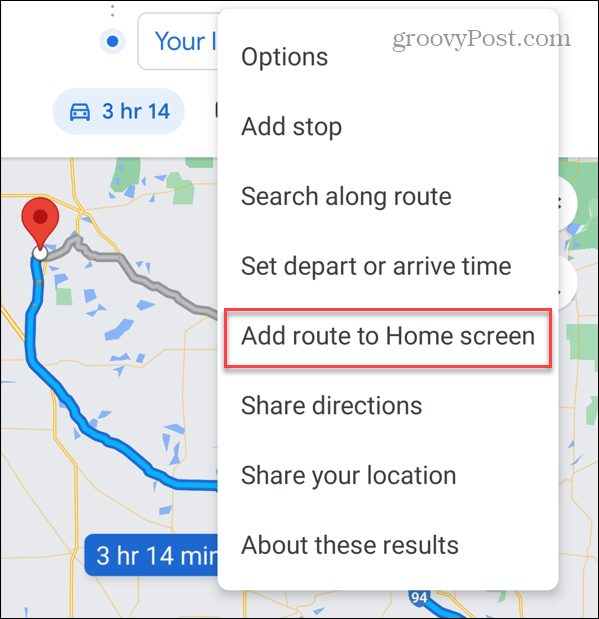
- Cand Adăugați la ecranul de pornire apare mesajul, atingeți Adăuga opțiunea pentru Android de a plasa automat scurtătura rutei pe ecranul de pornire.
- De asemenea, îl puteți atinge și trage manual în locația dorită pe ecranul de pornire.
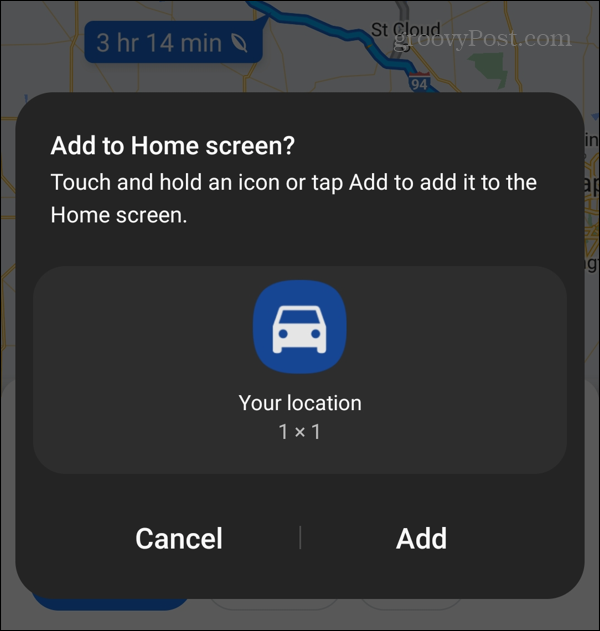
- O notificare vă va anunța că ruta a fost adăugată cu succes pe ecranul de pornire.

- Ori de câte ori doriți să utilizați traseul salvat, atingeți pictograma călătoriei de pe ecranul de pornire.

Obține mai mult de la Google Maps
Dacă doriți acces rapid și ușor la rutele de călătorie frecvente folosind Google Maps, le puteți salva pe Android sau iPhone urmând pașii de mai sus. De asemenea, utilizatorii de Android pot fixa rute pe ecranul de pornire.
Puteți face mai multe pentru a obține mai multe de la Google Maps. De exemplu, pe lângă salvarea rutelor, puteți exportați datele rutei din Google Maps. Dacă locul dvs. de afaceri nu este listat, puteți adăugați-vă afacerea pe Google Maps.
Dar, ca orice serviciu, uneori lucrurile merg prost și trebuie să remediați probleme precum Hărți Google nu actualizează partajarea locației, sau poate fi necesar să remediați Hărți Google funcționează lent.



